 |
 |
|
||
 |
||||
Drucken von Dokumenten
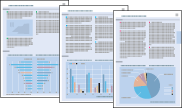
Einlegen von Papier
Informationen zum Einlegen von Papier finden Sie im folgenden Abschnitt.
Informationen zur Verwendung von Epson-Spezialpapier finden Sie im folgenden Abschnitt.
Druckereinstellungen unter Windows
 |
Öffnen Sie die zu druckende Datei.
|
 |
Greifen Sie auf die Druckereinstellungen zu.
|
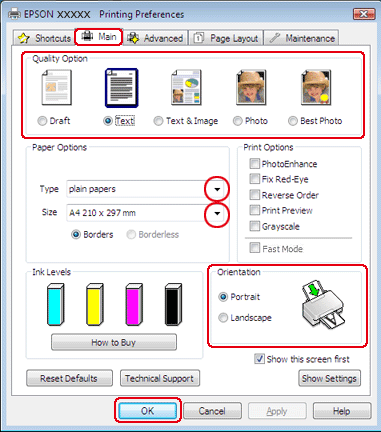
 |
Klicken Sie auf die Registerkarte Main (Haupteinstellungen), und wählen Sie anschließend eine der folgenden Quality Option (Qualitätsoption)-Einstellungen aus:
|
Draft (Entwurf) für grobe Entwürfe mit geringerer Druckqualität
Text (Text) für reine Textdokumente mit höherer Druckqualität
Text & Image (Text & Bild) für höhere Druckqualität mit Text und Bildern
 |
Wählen Sie die geeignete Type (Typ)-Einstellung aus.
|
 |
Wählen Sie die geeignete Size (Format)-Einstellung aus. Sie können auch ein eigenes Papierformat definieren. Weitere Informationen finden Sie in der Online-Hilfe.
|
 |
Wählen Sie entweder Portrait (Hochformat) oder Landscape (Landschft) aus, um die Ausrichtung des Ausdrucks zu ändern.
|
 |
Klicken Sie auf OK , um das Dialogfeld mit den Druckereinstellungen zu schließen.
|
 |
Drucken Sie die Datei.
|
Druckereinstellungen unter Mac OS X 10.5 oder 10.6
Führen Sie die folgenden Schritte durch, um die Druckereinstellungen anzupassen.
 |
Öffnen Sie die zu druckende Datei.
|
 |
Greifen Sie auf das Dialogfeld Print (Drucken) zu.
|

 |
Klicken Sie auf die Schaltfläche
 , um das Dialogfeld zu erweitern. , um das Dialogfeld zu erweitern. |
 |
Wählen Sie den verwendeten Drucker als Printer (Drucker)-Einstellung aus, und nehmen Sie anschließend die geeigneten Einstellungen vor.
|
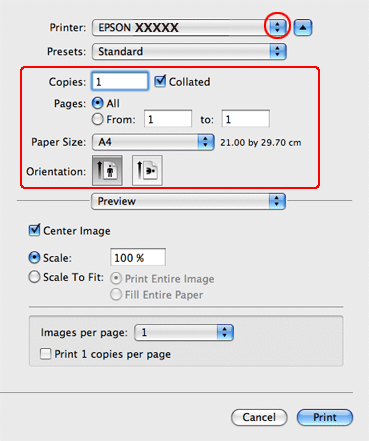
 Hinweis:
Hinweis:|
Je nach Anwendung sind einige Optionen dieses Dialogfelds nicht verfügbar. Klicken Sie in diesem Fall im Dateimenü der Anwendung auf Page Setup (Papierformat), und nehmen Sie dort geeignete Einstellungen vor.
|
 |
Wählen Sie im Popup-Menü Print Settings (Druckereinstellungen) aus.
|

 |
Nehmen sie die für den Druckvorgang gewünschten Einstellungen vor. Weitere Informationen zu Print Settings (Druckereinstellungen) finden Sie in der Online-Hilfe.
|
 |
Klicken Sie auf Print (Drucken), um den Druckvorgang zu starten.
|
Druckereinstellungen unter Mac OS X 10.4
 |
Öffnen Sie die zu druckende Datei.
|
 |
Greifen Sie auf das Dialogfeld Page Setup (Papierformat) zu.
|

 |
Wählen Sie den verwendeten Drucker als Format for (Format für)-Einstellung aus.
|
 |
Wählen Sie die geeigneten Einstellungen für Paper Size (Papierformat) und Orientation (Ausrichtung) aus. Sie können auch ein eigenes Papierformat definieren. Weitere Informationen finden Sie in der Online-Hilfe.
|
 |
Klicken Sie zum Schließen des Dialogfelds Page Setup (Papierformat) auf OK .
|
 |
Greifen Sie auf das Dialogfeld Print (Drucken) zu.
|

 |
Wählen Sie den verwendeten Drucker als Printer (Drucker)-Einstellung aus. Nehmen Sie anschließend die Copies & Pages (Kopien & Seiten)-Einstellungen vor.
|
 |
Wählen Sie im Popup-Menü Print Settings (Druckereinstellungen) aus.
|

 |
Wählen Sie die entsprechende Einstellungen für Media Type (Medium), Color (Farbe) und Mode (Modus) aus. Weitere Informationen zu Print Settings (Druckereinstellungen) finden Sie in der Online-Hilfe.
|
 |
Klicken Sie auf Print (Drucken), um den Druckvorgang zu starten.
|
